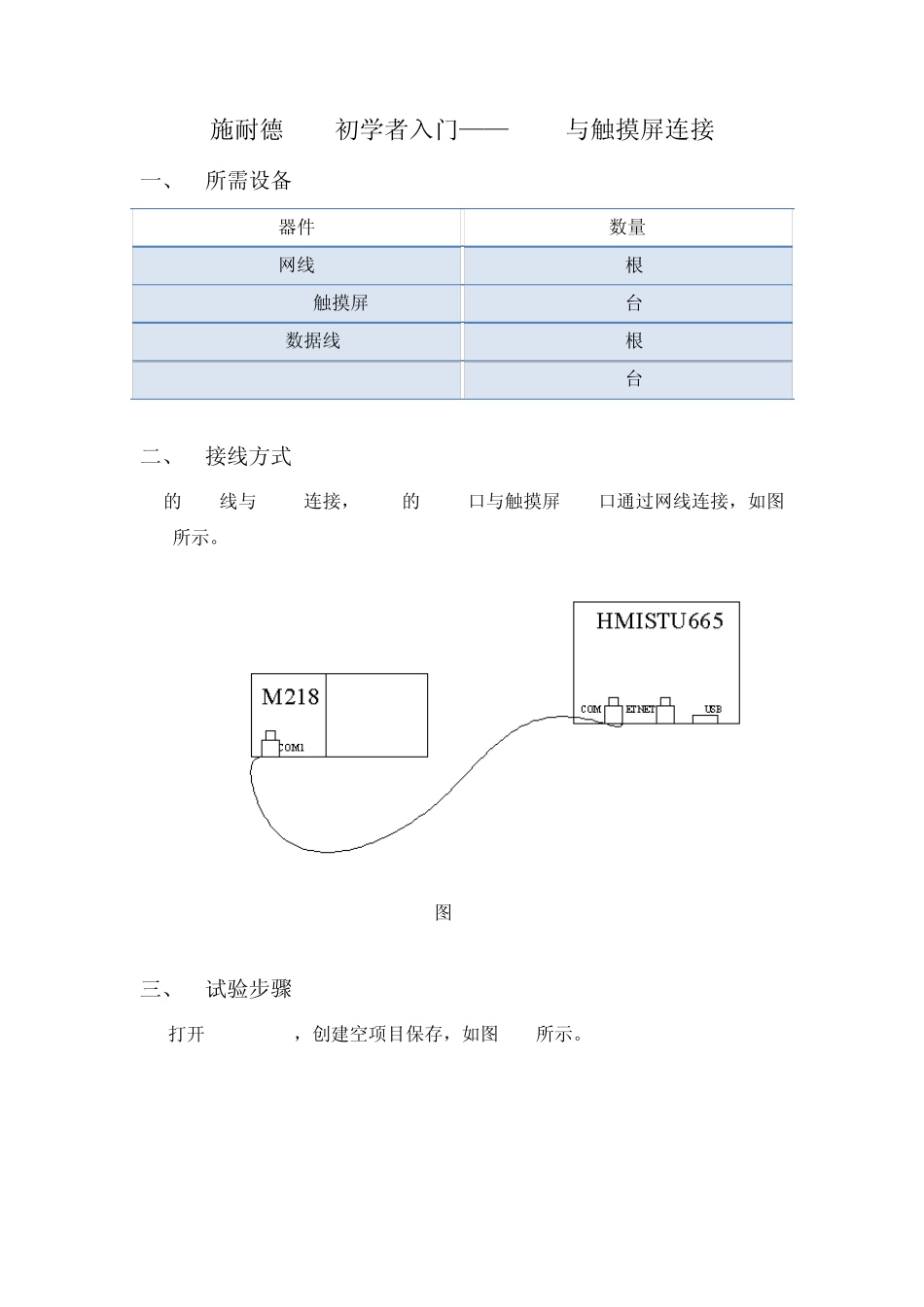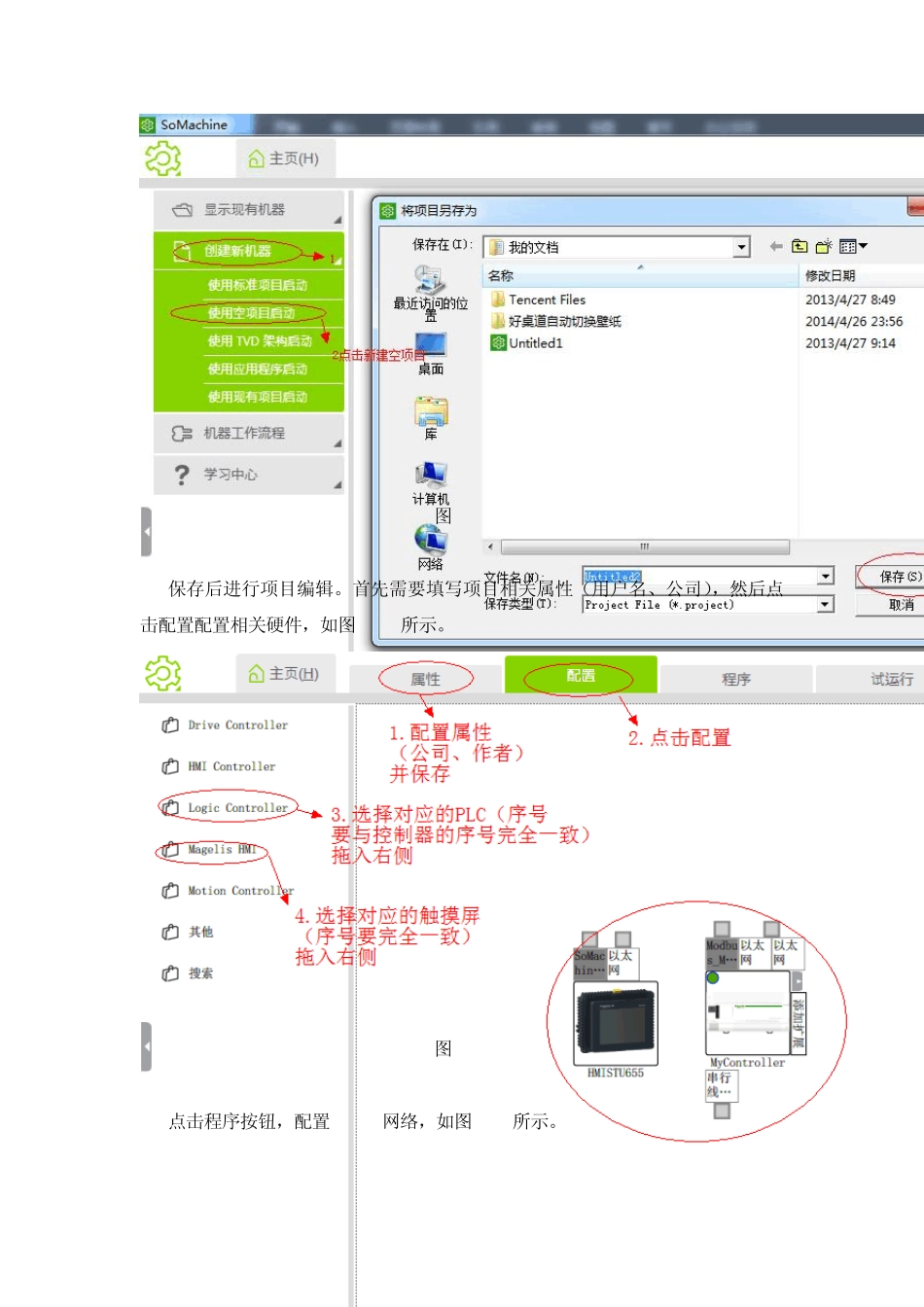施耐德PLC初学者入门——m218与触摸屏连接 一、 所需设备 器件 数量 网线 2根 HMISTU665触摸屏 1台 USB数据线 1根 M218 1台 二、 接线方式 Pc的 usb线与 M218连接,M218的 com1口与触摸屏 com口通过网线连接,如图2-1所示。 图 2-1 三、 试验步骤 1 打开 somachine,创建空项目保存,如图 3-1所示。 图 3-1 2 保存后进行项目编辑。首先需要填写项目相关属性(用户名、公司),然后点击配置配置相关硬件,如图3-2所示。 图 3-2 3 点击程序按钮,配置 M218网络,如图3-3所示。 图 3-3 4 编写简单PLC程序,如图3-4所示。 图 3-4 5 配置主任务,如图3-5所示。 图 3-5 6.点击在线登录,如图3-6所示。 图 3-6 7 当扫描到网关后,会提示你是否下载,按 alt+F继续,就会将程序下载到对应的控制器,如图3-7所示。 图3-7 在寻找网关时有时会找不到网关。此时可以采用如下方法检查: 1)控制器型号配置是否和实际配置一致,不一致将找不到; 2)重置网关,如图3-8所示; 图3-8 3)查看图3-8中conmunication drive驱动是否安装; 4)重新插拔usb。 8 下载成功后,点击运行。如无法运行查看PLC上硬件开关是否打开。 9 配置触摸屏,如图3-9所示。 图 3-9 10 画面转向 vijeo designer,配置项目信息,如图3-10所示。如果不知道触摸屏 IP地址,可以点击触摸屏对角线(左上角和右下角),设置触摸屏 IP地址。 图3-10 11 配置触摸屏与PLC通讯网络,如图3-11所示。 图3-11 12 打开 somachine 设置共享数据,如图3-12所示。不设置将不能再 vijeo里面导入 somachine变量。 图3-11 13 回到 vijeo,添加变量,如图3-12所示。 图 3-12 14 添加画面,并关联变量,如图3-13所示。 图3-13 15 使用同样的方法添加其他想要的控件,在右侧的工具箱中有更丰富的图库供用户选择。 16 编辑完画面后,右键项目选择启动项目模拟,进行调试。 17 调试无误后将 pc ip配置到与触摸屏同一网段,用网线将 pc与触摸屏网口连接。(触摸屏 IP设置方法参照步骤 10) 18 即可以下载到目标设备,如图3-14所示。 图3-14